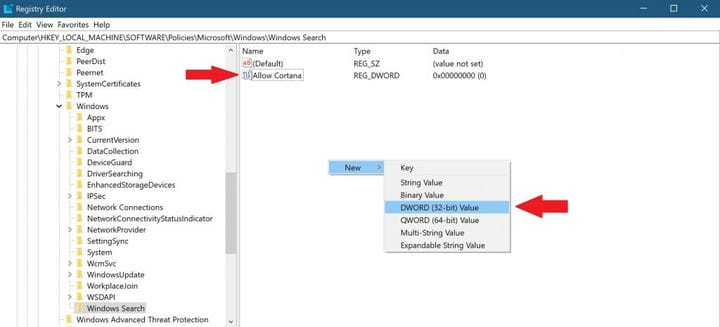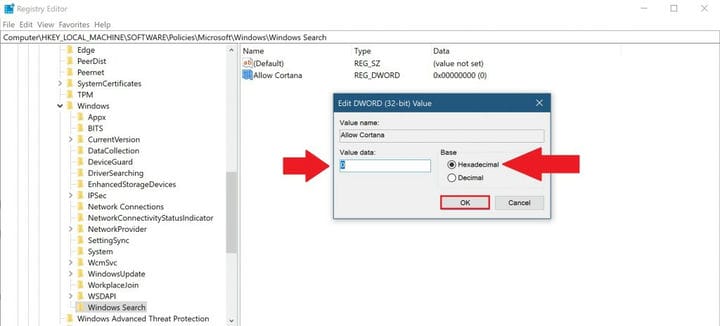Slik fjerner du Cortana helt i Windows 10
Uansett av hvilken grunn som helst, vil ikke Microsoft at du skal fjerne Cortana helt i Windows 10. Tidligere brukte du å slå Cortana av og på i Windows 10, men Microsoft bestemte seg for å fjerne det alternativet i Windows 10-jubileumsoppdateringen.
Den eneste måten du kan fjerne Cortana på nå er via en redigering i Windows-registeret eller som en gruppepolicyinnstilling for brukere av Windows 10 Pro og Enterprise. Ved å fjerne Cortana i Windows 10 blir Cortana-boksen forvandlet til et ” Søk i Windows ” -verktøy for lokale applikasjons- og filsøk på din Windows 10-PC. Som standard bruker Cortana bare Bing for søk i Windows 10 og åpner ofte automatisk Microsoft Edge for å surfe på internett.
Microsoft har fortsatt å begrense Cortanas rolle i Windows 10. Så hvis du ikke trenger Cortana lenger, hvorfor tvinger Microsoft Windows 10-brukere til fortsatt å bruke Cortana? Hvis du har Windows 10 Home og du vil fjerne Cortana helt, må du utføre en Windows-registerredigering. Her er hva du trenger å gjøre for å fjerne Cortana helt fra Windows 10.
Slå av Cortana i Registerredigering for Windows 10 Home
1 Åpne dialogboksen Kjør ved å bruke Windows Key + R hurtigtast.
2 Skriv regedit i dialogboksen Kjør, og trykk Enter for å åpne Registerredigering. 3 Velg Ja i dialogboksen User Account Control (UAC) som dukker opp. Registerredigering åpnes. Klipp og lim inn følgende bane i Registerredigering-navigasjonsruten: HKEY_LOCAL_MACHINESOFTWAREPoliciesMicrosoftWindowsWindows Search 4 Hvis du ikke ser Windows- søkemappen, må du opprette en ny ved å høyreklikke på Windows- hovedmappen ovenfor og velge Ny> Nøkkel. Gi nytt navn til den nye nøkkelen (mappen), ” Windows Search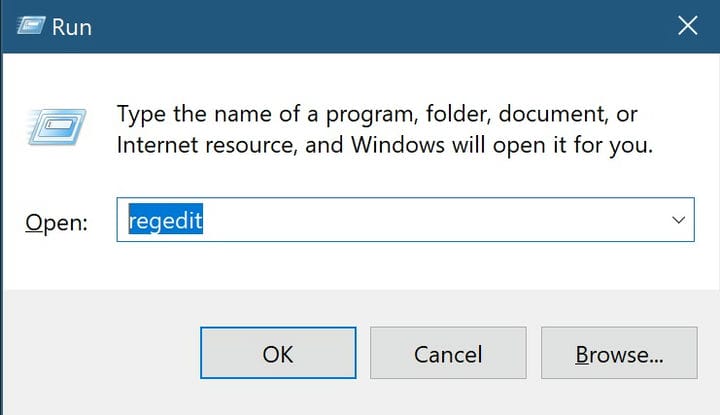
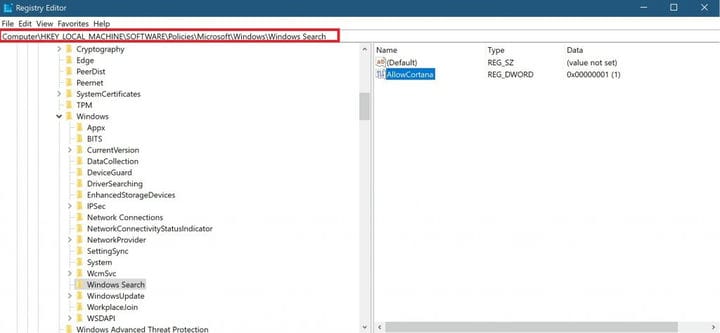 . ” 5 Høyreklikk ” Windows Search ” -tasten (mappe) i venstre rute og velg Ny> DWORD (32-bit) verdi. Navngi verdien AllowCortana. 6 Hvis du allerede har Windows- søketasten (mappe) og AllowCortana- verdien, dobbeltklikker du på AllowCortana og sørger for at de heksadesimale basisverdidataene er satt til 0. 7 Klikk på OK når du er ferdig. Du kan nå lukke Registerredigering og starte Windows 10-PCen på nytt for at endringene skal tre i kraft.
. ” 5 Høyreklikk ” Windows Search ” -tasten (mappe) i venstre rute og velg Ny> DWORD (32-bit) verdi. Navngi verdien AllowCortana. 6 Hvis du allerede har Windows- søketasten (mappe) og AllowCortana- verdien, dobbeltklikker du på AllowCortana og sørger for at de heksadesimale basisverdidataene er satt til 0. 7 Klikk på OK når du er ferdig. Du kan nå lukke Registerredigering og starte Windows 10-PCen på nytt for at endringene skal tre i kraft.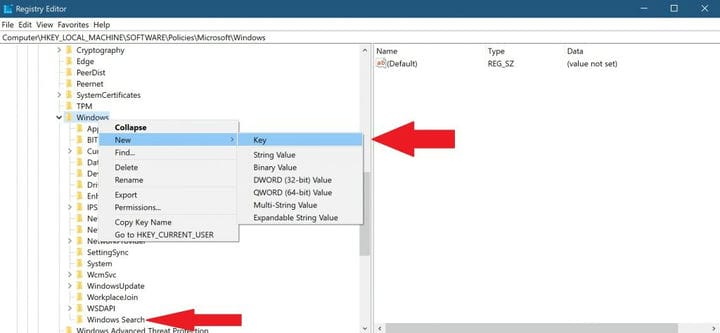
Slå av Cortana i Group Policy Editor for Windows 10 Pro og Enterprise
Den enkleste måten for brukere av Windows 10 Pro og Enterprise å fjerne Cortana er e Cortana er via Local Group Policy Editor. Forsikre deg om at du først tar kontakt med IT-administratoren din før du gjør endringer.
1 Åpne dialogboksen Kjør ved å bruke Windows Key + R hurtigtast.
2 Skriv gpedit.msc i dialogboksen Kjør, og klikk OK for å åpne redigereren for lokal gruppepolicy. 3 Når Local Group Policy Editor åpnes, går du til følgende bane: Datakonfigurasjon> Administrative maler> Windows-komponenter> Søk 4 Finn innstillingen Tillat Cortana på høyre side og dobbeltklikk på den. 5 Sett Tillat Cortana- innstillingen til “Deaktivert” og velg OK. 6 Lukk Local Group Policy Editor og start Windows 10-PCen på nytt for at endringene skal tre i kraft.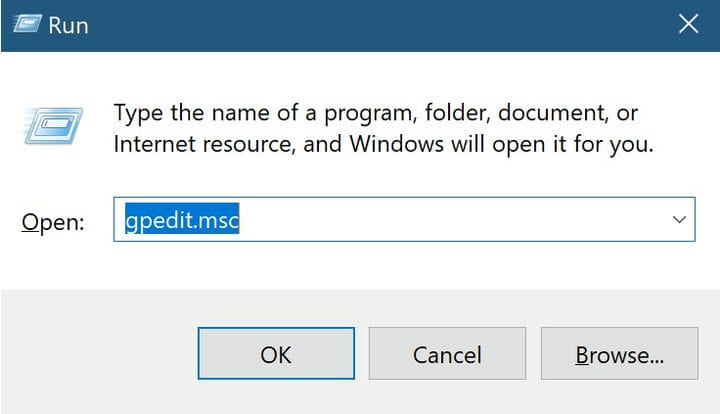
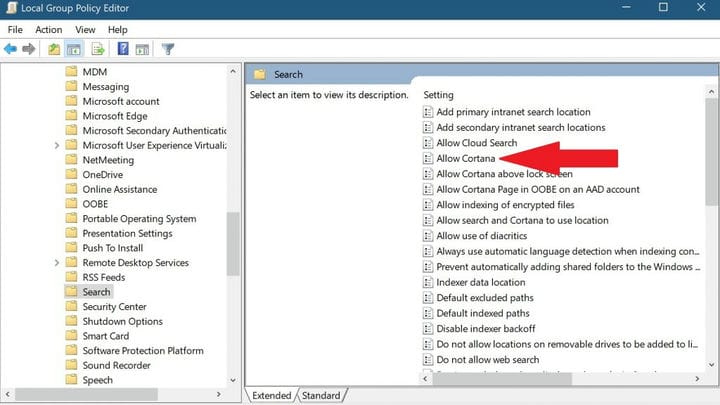

Når datamaskinen din starter på nytt, blir Cortana fjernet fra Windows 10-PCen. Cortana-søkeboksen din blir erstattet av en Windows-søkeboks som du kan bruke til å søke i din lokale Windows 10-PC og på nettet, men Cortana er borte. Det kan være lurt å ta det et skritt videre og gå til Microsoft-kontoen din og slette alt Cortana vet om deg også.
Bruker du fortsatt Cortana i Windows 10? Gi oss beskjed i kommentarene.